Cât de repede a face o captură de ecran - un instantaneu al ecranului computerului
Subiectul acestui articol a maturate dupa ce vizitatorii site-ului apelurile repetate sau abonații la lista de discuții cu întrebarea: cum să faci o imagine sau o captură de ecran a ecranului computerului?
Omul se întoarce la întrebarea de lucru în orice program și încearcă să explice că ia dat un program pe care el vede pe ecran.
Pentru a explica cuvinte nu încercați să rescrie programul sau mesajul manual, există modalități de a captura imagini de pe ecran sau, cu alte cuvinte, primirea ecranului (imaginea de pe ecran).
Imagini ai putea avea nevoie pentru o varietate de scopuri, de exemplu, sunt în descrierea unui program folosind capturi de ecran de ferestre sale pe site. Luați în considerare cele mai simple moduri de a lua capturi de ecran.
Utilizarea funcției PrintScreen
Să începem cu cel mai de bază: încorporat în Windows funcția de captură de ecran. Pentru a crea o captură de ecran în sistem au un buton PrtSc (Print Screen - screen shot). Acesta este situat pe tastatură din partea dreaptă sus.

Prin apăsarea acestui buton conținutul ecranul computerului este acum copiat în clipboard.
Apoi alege meniul Inserare sau apăsați o comandă rapidă de tastatură similară Ctrl + V. Screenshot se deschide în fereastra programului.
Puteți edita (schimba culoarea, dimensiunea, luminozitatea, etc.) sau imediat salva orice format de imagine (jpg, png și altele.) De pe computer.
Să acorde o atenție la următoarele puncte, fără de care nu se poate obține nimic.
Dacă apăsați PRTSC. și nimic clipboard este copiat, atunci aveți o tastatură multimedia sau laptop. Este posibil să se determine dacă butonul de sus de pe cele două pictograme, și anume buton poate fi utilizat în două moduri.
În acest caz, aveți butonul de comutare modul de tastatură. De exemplu, pe tastatura mea este indicată prin litera F și este situat în partea din stânga sus, și laptop-Fn și este situat pe rândul de jos, al doilea de la stânga. Ai locație pot fi diferite, dar sunteți sigur să-l găsiți.
Deci, în acest caz, trebuie sa pentru a obține o captură de ecran, apăsați combinația de F + PrtSc întregul ecran (Fn + PrtSc), și pentru a obține o imagine a ferestrei active F + Alt + PrtSc.
A doua observație. dacă utilizați Paint, se deschide imediat un nou document în care aveți posibilitatea să inserați conținutul clipboard. În Photoshop, trebuie mai întâi să creați un document nou, și apoi lipiți imaginea din clipboard.
Această metodă nu este foarte convenabil, dar va face, în cazul în care nu există nici o alternativă.
Utilizarea programului CaptureScreen
Note dacă aveți nevoie pentru a face o captură de ecran simplu, este mai bine să utilizați un program simplu.
De exemplu, eu folosesc adesea un mic program CaptureScreen. care se descurcă pentru a obține capturi de ecran, în plus, este gratuit, nu necesită instalare și are o dimensiune de 0,5 Mb.
Când începe programul fereastra translucidă apare, pe care nu există alte butoane, cu excepția rolei și aproape.
Este necesar să se întindă fereastra cu mouse-ul la dimensiunea dorită, translucența face posibil pentru a vedea ce merge în zona de captură de ecran.
A se vedea, de exemplu, capturarea acestei pagini cu ajutorul Screen Capture:
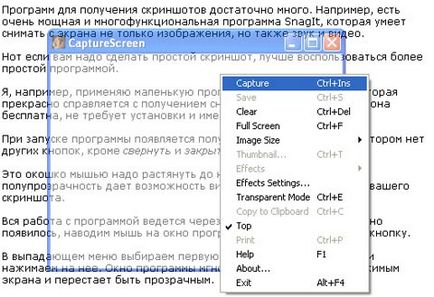
Toate lucrările cu programul se realizează prin meniul contextual. Pentru a-l vedea, directe mouse-ul pe fereastră și apăsați pe butonul din dreapta.
În meniul drop-down (se arată în imagine), selectați prima captare funcție (captură) și faceți clic pe ea. Fereastra de program este umplut instantaneu cu conținutul ecranului, și încetează să mai fie transparente.
În cazul în care tipul de captură de ecran nu sunt îndeplinite, din nou invoca meniul contextual și faceți clic pe Clear (ștergere). Efectuarea de modificări, de exemplu, specificați dimensiunea ferestrei și se repetă de captare.
După capturarea este activă funcția de Salvare (din nou, faceți clic dreapta pe ecran).
Faceți clic pe Salvare aduce o fereastră în care selectați o locație pentru a salva fișierul, da un nume și să definească formatul grafic.
Acordați atenție la linia de jos a tipului de fișier. la alegeți din meniul drop-down extensie, și anume format. Acesta oferă toate formatele populare: png, jpg, bmp, gif, TIF.
Dacă nu alegeți să formatați captura de ecran va fi salvat ca png. deoarece este implicit (primul în listă).
După ce faceți clic pe Salvare, veți obține o captură de ecran pe care le puteți utiliza la discreția lor. Astfel, în trei clicuri pe care le obține o captură de ecran.
În CaptureScreen există încă unele caracteristici pe care le puteți vedea din meniul contextual - programul poate regla culoarea, adăuga efecte, crea miniaturi, de imprimare, și altele.
Nu folosesc aceste caracteristici, programul am nevoie doar pentru a obține rapid capturi de ecran, și pentru editare (de exemplu, pentru plasarea pe pagina a site-ului) preferă să folosească Photoshop.
Programul este foarte simplu și util, îl puteți descărca de mai jos sau căutați pe Internet, există o versiune mai recentă.